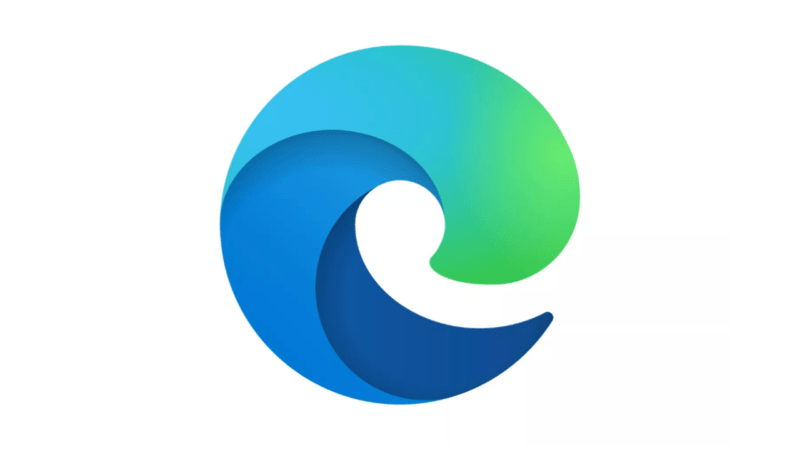O Microsoft Edge para Linux está melhorando rapidamente; portanto, este guia mostrará como instalar o Microsoft Edge no Ubuntu de duas maneiras: um método gráfico e um método de linha de comando.
O Microsoft Edge é baseado no Chromium, o mecanismo de navegador de código aberto desenvolvido pelo Google. Qualquer site, aplicativo web ou serviço web que funcione em qualquer navegador baseado em Chromium, como o Google Chrome, também funcionará no Edge.
Como instalar o navegador Microsoft Edge no Ubuntu
Lembre-se de que o Microsoft Edge para Linux está em “developer preview”. Não é estável. Não é nem mesmo um beta. Alguns recursos (como a sincronização) atualmente não são suportados no Linux.
Método gráfico
Instalar o Edge usando uma interface gráfica de usuário é fácil, pois a Microsoft fornece pacotes de instalação oficiais para distribuições baseadas em Ubuntu e Fedora. Você pode usar esses pacotes para instalar o navegador em seu sistema usando o gerenciador de pacotes de sua distribuição.
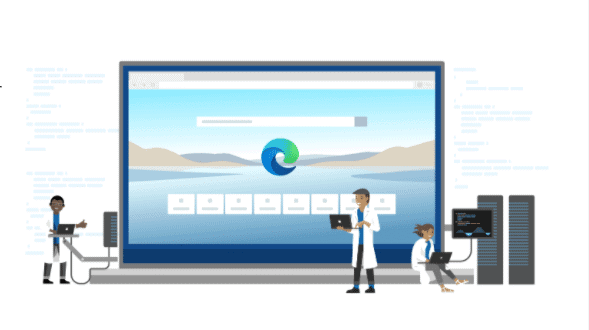
Em um navegador, abra a página oficial de download do Microsoft Edge. Lá você encontrará duas versões. Escolha a opção Linux (.deb) para Ubuntu.
Quando o download terminar, clique duas vezes no arquivo salvo para iniciar a instalação. Assim que a instalação terminar, você pode abrir o navegador Edge a partir da grade de aplicativos.
Quando você instala usando o instalador oficial, você pode atualizar para novas versões do navegador à medida que são lançadas.
Linha de comando
Se preferir instalar o software a partir da linha de comando, você pode copiar/colar os seguintes comandos no terminal. Primeiro: o script de configuração, que adiciona o repositório Microsoft Edge ao seu sistema e importa a chave GPG da Microsoft para autenticar pacotes:
Por fim, execute este comando para realmente instalar o Microsoft Edge:
OMG! Ubuntu!